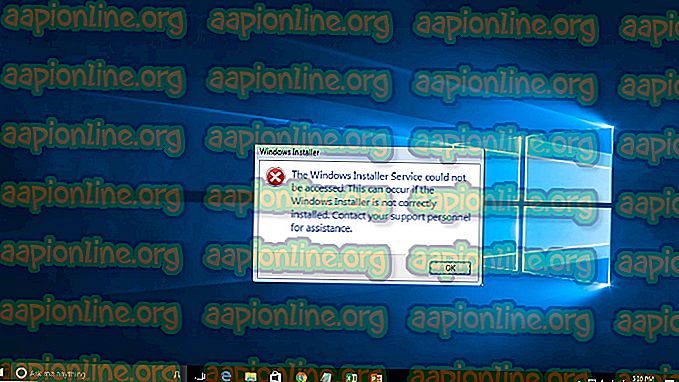Как исправить «Ошибка создания файла дампа из-за ошибки во время создания дампа»
Несколько пользователей Windows обращались к нам с вопросами после получения непрерывных синих экранов и неспособности определить причину проблемы. Естественно, большинство затронутых пользователей пытались получить доступ к файлу дампа, чтобы найти виновника, ответственного только за обнаружение того, что файл дампа не был создан вообще. После проверки средства просмотра событий появляется сообщение об ошибке «Ошибка создания файла дампа из-за ошибки во время создания дампа ». Хотя эта проблема не является исключительной для Windows 10, здесь очень мало сообщений об этой проблеме, появляющихся в Windows 7 и Windows 10.

Что является причиной ошибки «Создание файла дампа из-за ошибки во время создания дампа»?
Мы исследовали эту конкретную проблему, изучив различные пользовательские отчеты и стратегии исправления, которые обычно используются для исправления этого сообщения об ошибке. Как выясняется, появлению этого вопроса может способствовать множество факторов. Вот краткий список потенциальных преступников, которые могут вызвать эту проблему:
- Приложение очистки удаляет файл дампа. Как выясняется, существует несколько различных приложений для очистки или оптимизации системы сторонних приложений, которые будут удалять / предотвращать создание файла дампа для повышения производительности компьютера. Если этот сценарий применим, вы сможете решить проблему, удалив приложение, удаляющее файл дампа.
- Повреждение системных файлов - как выясняется, повреждение системных файлов также может быть причиной этого конкретного сообщения об ошибке. Возможно, повреждение достигло некоторых зависимостей дампа, поэтому файл больше не может быть создан должным образом. В этом случае вы сможете решить проблему путем устранения поврежденных элементов с помощью таких утилит, как SFC и DISM. В более серьезных случаях единственным исправлением может быть выполнение ремонта на месте.
- Устаревший / нестабильный BIOS . Серьезно устаревшая версия BIOS или некоторые проблемы со стабильностью могут также быть причиной проблемы файла дампа. В некоторых случаях BSOD также может быть вызван микропрограммой BIOS, а не только проблемой дампа. Если этот сценарий применим к вашей текущей ситуации, вы сможете решить проблему, обновив версию BIOS до последней версии.
Если вы в настоящее время пытаетесь устранить это сообщение об ошибке и восстановить создание дампа в вашей ОС, эта статья предоставит вам несколько различных руководств по устранению неполадок. Ниже вы найдете коллекцию потенциальных стратегий восстановления, которые другие затронутые пользователи успешно использовали для решения этих проблем.
Для достижения наилучших результатов мы рекомендуем вам следовать методам в том же порядке, в котором мы их упорядочили. Приведенные ниже возможные исправления упорядочены по эффективности и серьезности. В конце концов, вы должны наткнуться на исправление, которое устраняет ошибку «Ошибка создания файла дампа из-за ошибки во время создания дампа » независимо от виновника, вызвавшего проблему.
Давай начнем!
Способ 1. Удаление приложений очистки / оптимизации
Как выясняется, наиболее распространенными виновниками ошибки «Создание файла дампа из-за ошибки во время создания дампа » являются сторонние приложения, которые занимаются очисткой и оптимизацией компьютера путем удаления временных файлов. CCleaner, Disk Cleanup и несколько других альтернатив чаще всего выделяются как ответственные за это конкретное сообщение об ошибке.
Часто эти приложения содержат фоновый процесс, который автоматически удаляет файлы дампа и другие подобные файлы без вашего согласия. Если этот сценарий применим, вы сможете решить проблему, удалив приложение, ответственное за удаление временных файлов.
Несколько затронутых пользователей подтвердили, что проблема была полностью устранена после удаления проблемного стороннего приложения. Вот краткое руководство по этому:
- Нажмите клавиши Windows + R, чтобы открыть диалоговое окно «Выполнить». Затем введите «appwiz.cpl» и нажмите Enter, чтобы открыть окно «Программы и компоненты».

- Зайдя в окно « Программы и компоненты», прокрутите список установленных приложений и найдите стороннее приложение, которое работает с временными файлами. Когда вы увидите его, щелкните его правой кнопкой мыши и выберите « Удалить» из появившегося контекстного меню.

- Следуйте инструкциям на экране, чтобы удалить программу, затем перезагрузите компьютер и посмотрите, будет ли проблема решена при следующем запуске компьютера.
Если проблема сохраняется и файл дампа не создается после сбоя BSOD, перейдите к следующему потенциальному исправлению ниже.
Метод 2: Выполнение сканирования DISM и SFC
Как выясняется, эта конкретная проблема также может возникать из-за некоторых проблем, связанных с повреждением системных файлов. Некоторым уязвимым пользователям удалось решить проблему, исправив каждую логическую ошибку или ошибку повреждения, которая может быть причиной проблемы создания файла дампа.
Независимо от версии Windows, с которой вы столкнулись с этой проблемой, есть две утилиты, которые вы можете использовать, чтобы обеспечить себе максимальный шанс исправить случаи повреждения файлов, которые могут привести к возникновению ошибки «Создание файла дампа не удалось из-за ошибки во время Ошибка создания дампа .
В то время как DISM использует WU для загрузки исправных копий, чтобы заменить поврежденные, SFC использует локально кэшированный архив для этой же цели. Чтобы максимизировать ваши шансы исправить проблему с повреждением файла, мы советуем вам запустить обе утилиты.
Вот краткое руководство по этому:
- Нажмите клавишу Windows + R, чтобы открыть диалоговое окно « Выполнить ». Затем введите «cmd» внутри текстового поля и нажмите Ctrl + Shift + Enter, чтобы открыть окно с повышенными привилегиями CMD. В ответ на запрос UAC (Контроль учетных записей) нажмите Да, чтобы предоставить административные привилегии.

- Когда вы находитесь в командной строке с повышенными правами, введите следующую команду и нажмите Enter, чтобы запустить сканирование SFC (Проверка системных файлов) :
SFC / SCANNOW
Примечание. После запуска этого процесса НЕ закрывайте приглашение CMD и не перезапускайте / не выключайте компьютер ни при каких обстоятельствах, пока процесс не будет завершен. Это подвергает вашу систему дальнейшему повреждению файлов.
- После завершения процесса перезагрузите компьютер и дождитесь завершения следующей последовательности запуска.
- Повторите шаг 1, чтобы открыть другую командную строку с повышенными правами, а затем введите следующую команду, чтобы начать сканирование DISM:
DISM / Online / Cleanup-Image / RestoreHealth
Примечание. Эта утилита использует WU (Центр обновления Windows) для замены поврежденных экземпляров исправными копиями. Поэтому перед началом этого процесса убедитесь, что у вас стабильное интернет-соединение.
- Когда процесс завершится, перезагрузите компьютер еще раз. Начиная со следующей последовательности загрузки, используйте компьютер в обычном режиме и следите за BSoD. Когда появится следующий, проверьте, был ли создан файл дампа.
Если вы все еще видите ошибку «Создание файла дампа из-за ошибки во время создания дампа » в средстве просмотра событий, перейдите к следующему способу ниже.
Способ 3: обновить BIOS
Как сообщают несколько разных пользователей, ошибка «Создание файла дампа не удалась из-за ошибки во время создания дампа » также может быть вызвана устаревшей и нестабильной версией BIOS. Эта процедура может не подходить для всех производителей, но многие пользователи сообщают, что им удалось решить проблему на компьютерах Dell.

Помните, что процесс обновления BIOS может вызвать другие проблемы в случаях, когда инструкции не выполняются правильно. Так что если вы хотите попробовать это исправление, действуйте на свой страх и риск!
Интерфейс BIOS и точный процесс обновления версии BIOS будет отличаться от конфигурации к конфигурации. Независимо от производителя вашей материнской платы, следуйте инструкциям к письму. Вот официальная документация по обновлению BIOS от некоторых самых популярных производителей материнских плат:
- Dell
- ASUS
- Acer
- Lenovo
- Sony Vayo
Если вы обновили свою версию BIOS безрезультатно или этот метод не относится к вашей конкретной проблеме, перейдите к следующему способу ниже.
Способ 4: выполнение ремонтной установки
Если ни один из описанных выше способов не позволил устранить проблему, есть вероятность, что произошла ошибка «Создание файла дампа из-за ошибки во время создания дампа » из-за некоторых проблем, связанных с повреждением системных файлов. Возможно даже, что данные загрузки затронуты. В этом случае самый простой и эффективный способ решения этой проблемы - сброс всех компонентов Windows.
Радикальным решением было бы выполнить чистую установку . Но эта процедура также приведет к потере любых личных данных, включая приложения, игры, мультимедиа и документы.
Менее разрушительный способ обновления всех компонентов WIndows - выполнить ремонтную установку. Эта процедура позволит вам сохранить все ваши файлы, включая фотографии, видео, игры, приложения, документы и все остальное. Единственными файлами, которые будут заменены, являются файлы Windows и данные загрузки.
Вы можете следовать этому руководству ( здесь ) для пошаговых инструкций по выполнению ремонтной установки (ремонт на месте)